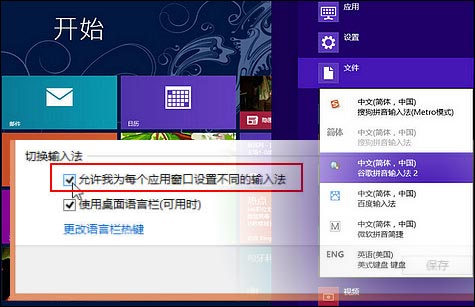萬盛學電腦網 >> windows 7教程 >> Windows 7系統遠程協助配置
Windows 7系統遠程協助配置
1)打開windows7旗艦版的“開始”菜單,在“計算機”上單擊鼠標右鍵,在彈出的快捷菜單中選擇“屬性”打開系統窗口,單擊“遠程設置”鏈接,打開系統屬性對話框的遠程選項卡。
(2)在“遠程協助”選項下,可以決定是否允許該計算機接受遠程協助連接。如果確信不需要遠程協助,則可以撤選“允許遠程協助鏈接這台計算機”,將該功能關閉。關閒這功能後,只能導致其他計算機無法使用遠程協助連接到這台計算機,但通過這台計算機,win7依然可以使用遠程協助連接到其他計算機。
(3)單擊“高級”按鈕後,可以看到如下圖所示的界面,遠程協助的大部分選項都是在這裡配置的。

(5) “邀請”設置決定了從本機發出的遠程協助邀請壽命。“邀請”屬於遠程協助的一種工作方式,大致方法是:從本機生成遠程協助邀請文件,隨後通過電子郵件或聊天軟件,將邀請文件傳輸給對方,對方雙擊該文件,輸入密碼後,創建到本機的遠程協助連接,在壽命時間范圍內,同一個要求可以反復使用,而在使用邀請創建好連接後,即使邀請的壽命到期,已經創建的連接也不會受到影響,因此安全起見,建議將邀請設置一個比較短的壽命,例如30分鐘,只要能保證對方在這個時限內收到邀請文件,並創建好達程協助鏈接即可,並不需要設置太長的壽命。
- 上一頁:win7忘記WiFi密碼怎麼辦
- 下一頁:Windows 7添加網絡打印機
windows 7教程排行
操作系統推薦
相關文章
圖片文章
copyright © 萬盛學電腦網 all rights reserved